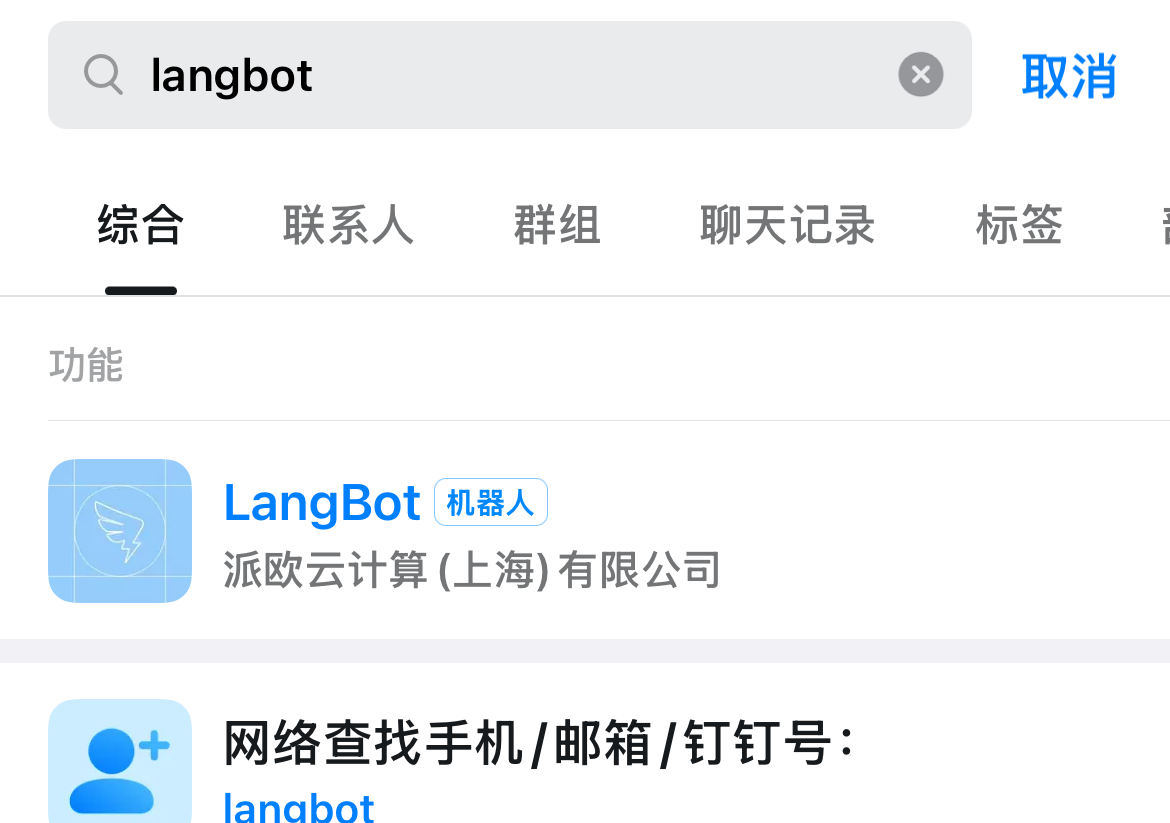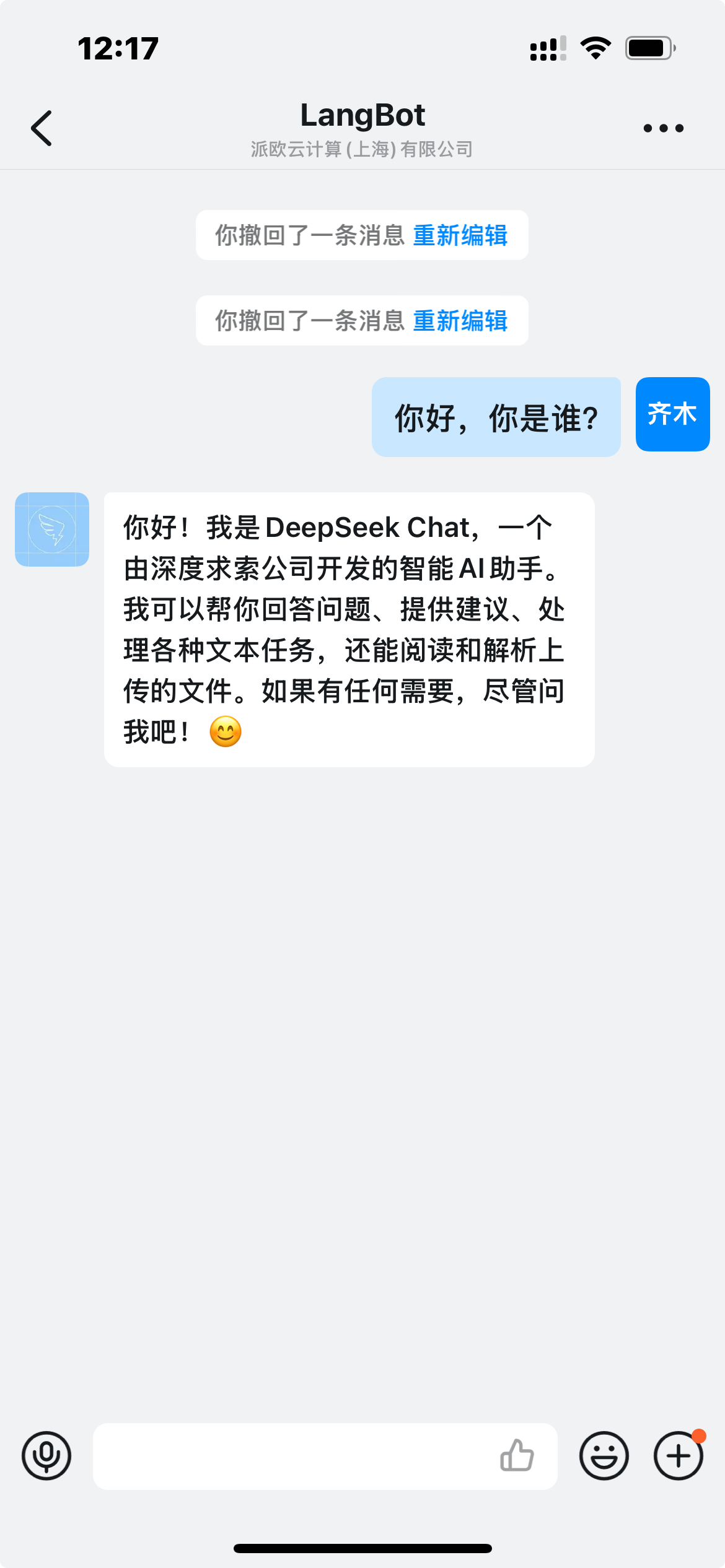PPIO × LangBot配置教程
第一步:获取 API key
- 获取 API 密钥
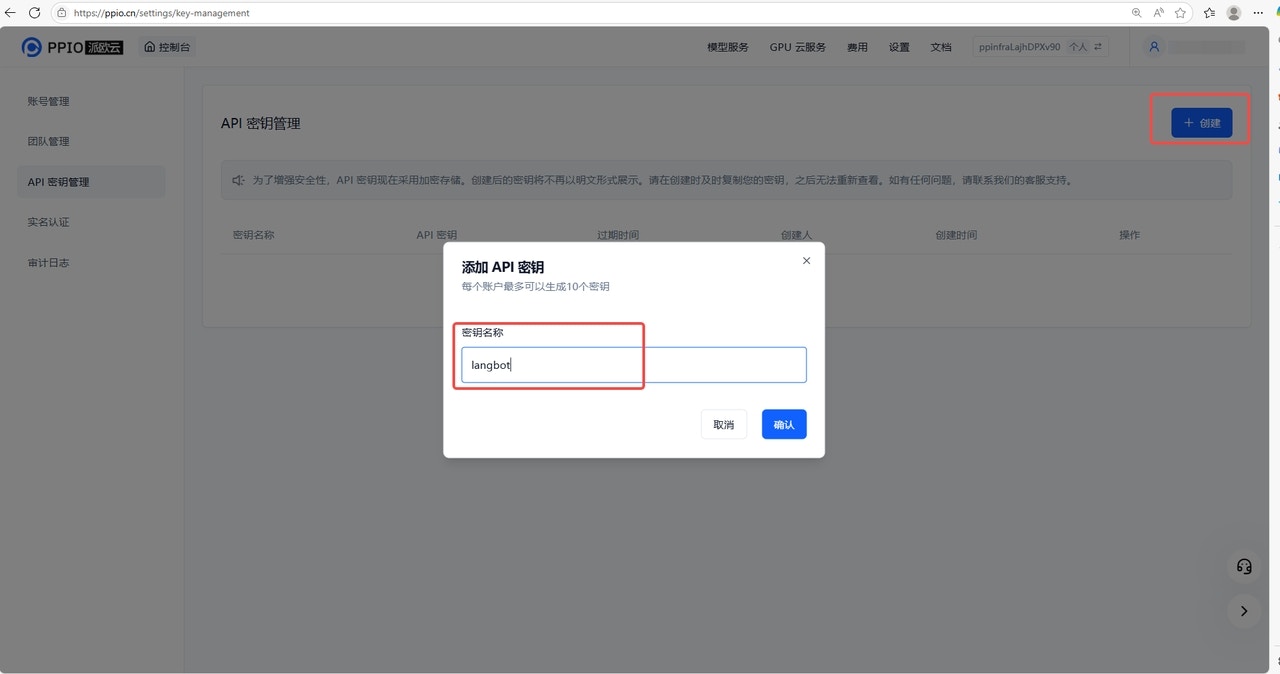
- 生成并保存 API 密钥
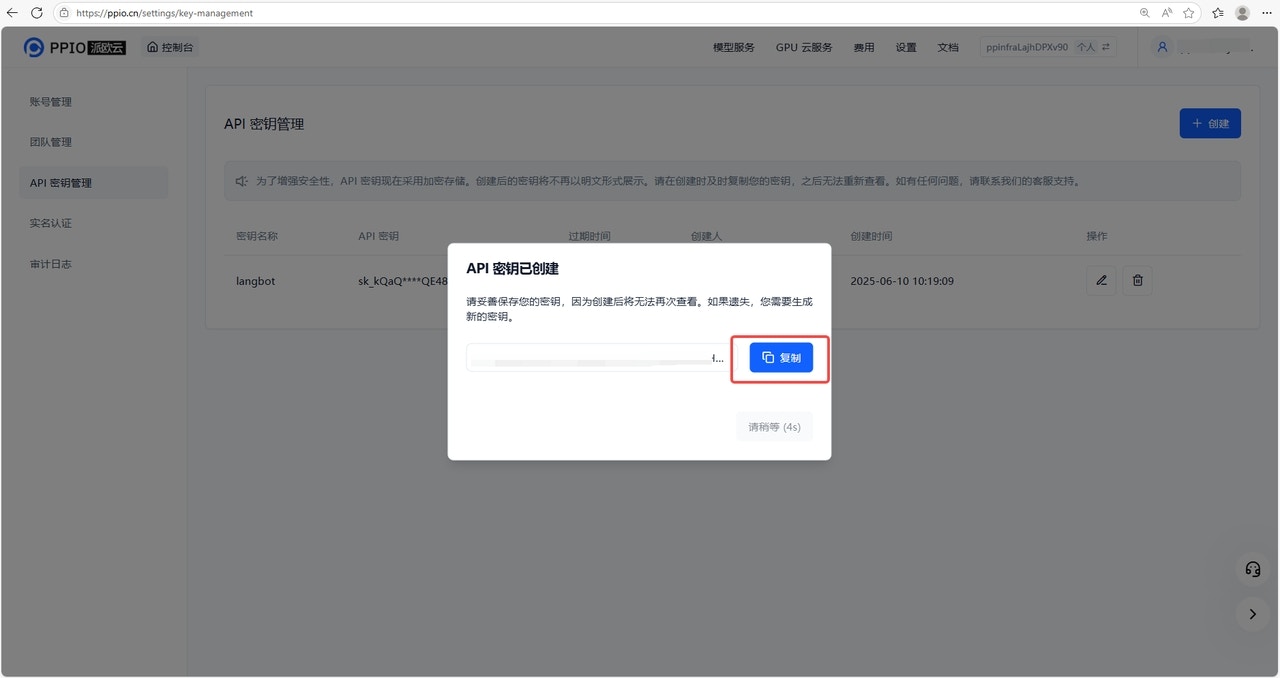
- 获取 【模型ID】
- deepseek/deepseek-r1-0528
- deepseek/deepseek-v3-0324
- qwen/qwen3-235b-a22b-fp8
第二步:部署并配置LangBot
通过 Docker 可以方便地将LangBot部署到 Windows, Mac, Linux 上。 部署前,请先确保 Git、 Docker已安装。 项目地址:https://github.com/RockChinQ/LangBot- 通过 Docker 部署LangBot
docker-compose.yaml 文件中的镜像名称改为docker.langbot.app/langbot-public/rockchin/langbot:latest以使用LangBot提供的镜像源。
- 创建配置文件
5300端口供 WebUI 使用,您可以访问http://127.0.0.1:5300查看 WebUI。 还会映射2280-2290端口供使用 OneBot 协议的消息平台适配器反向连接。
- 配置对话模型
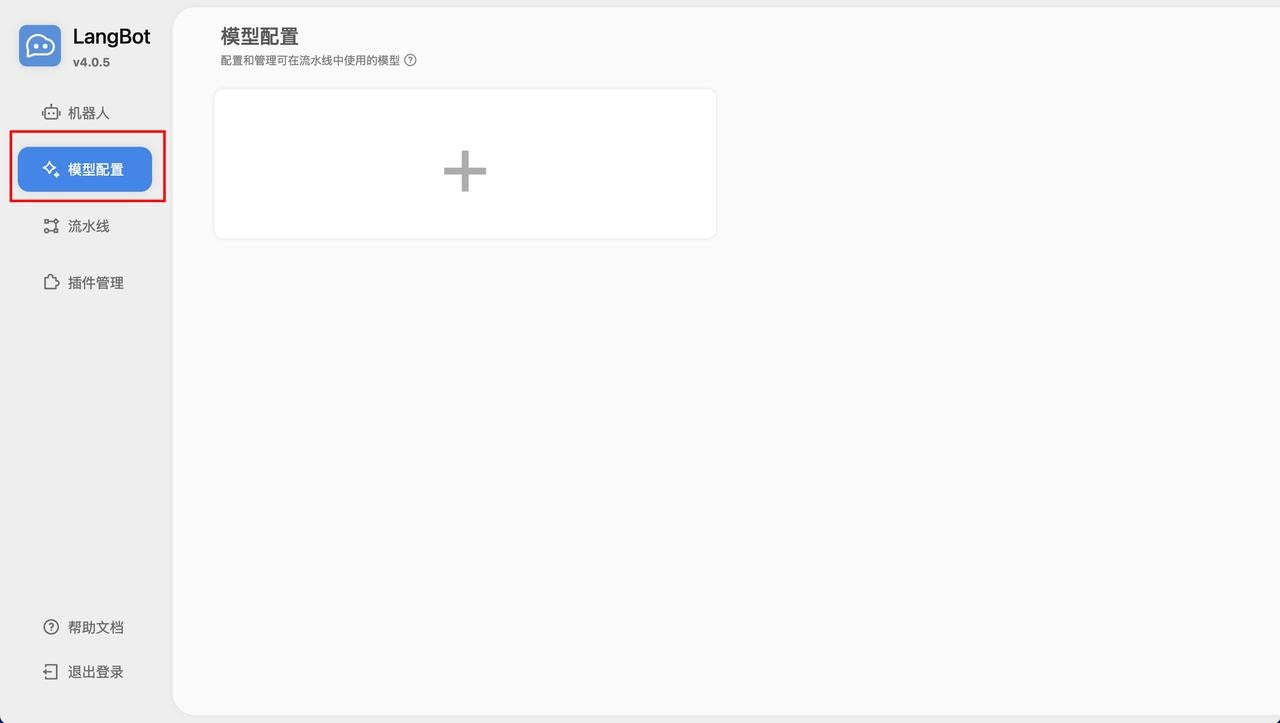
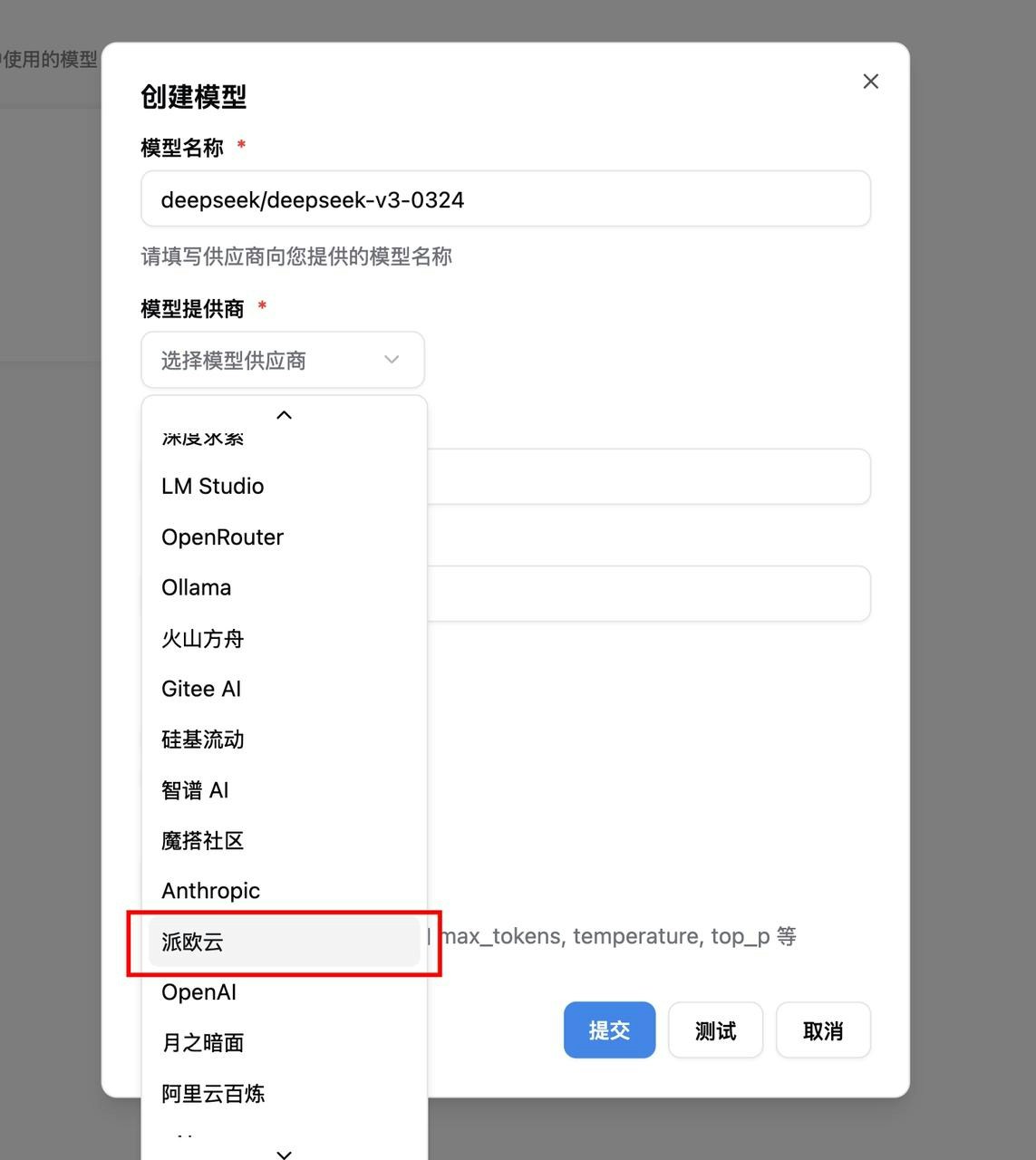
- 模型名称:从PPIO官网复制的所需模型名称
- 模型提供商:派欧云
- 请求URL:固定为
https://api.ppio.com/openai - API Key:从派欧云官网保存的密钥
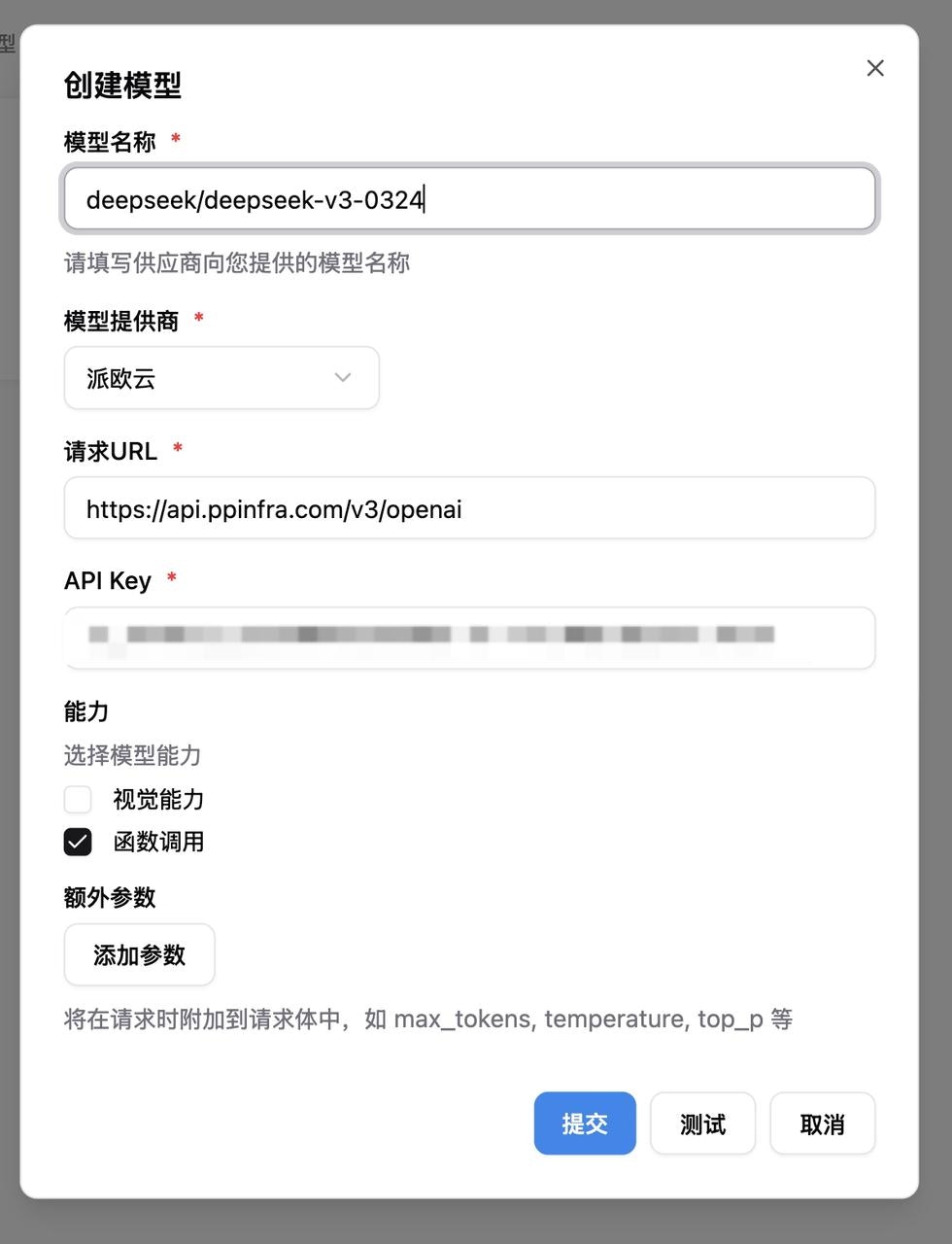
第三步:接入平台
LangBot 支持将聊天机器人接入到QQ、微信公众平台、飞书等平台,以钉钉为例, LangBot接入教程如下。- 创建机器人
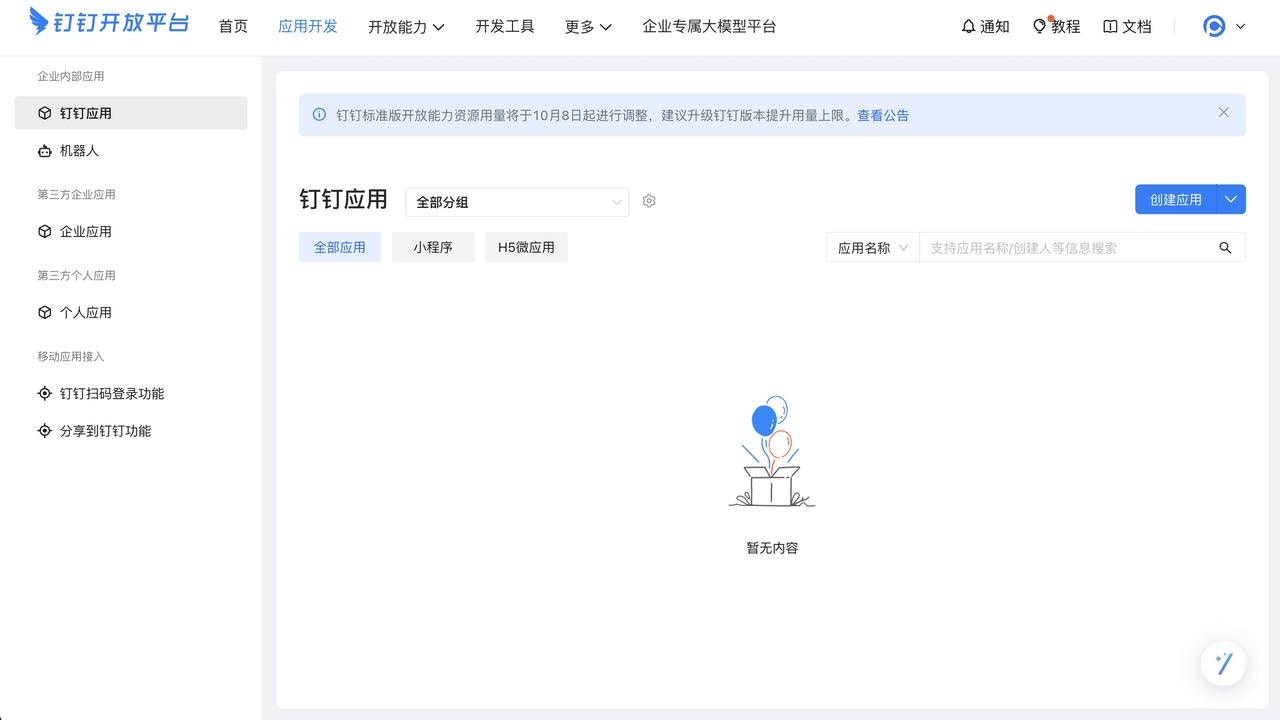
应用开发,选择创建应用,填写机器人的基本信息并保存。
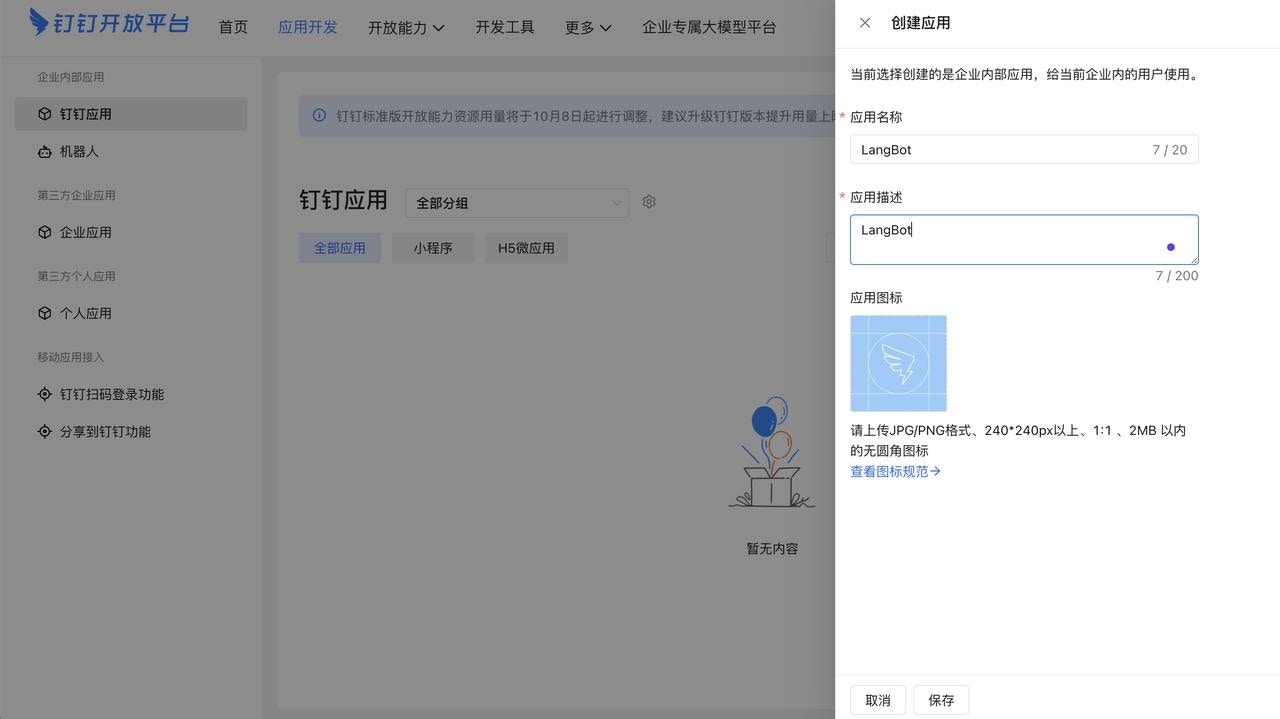
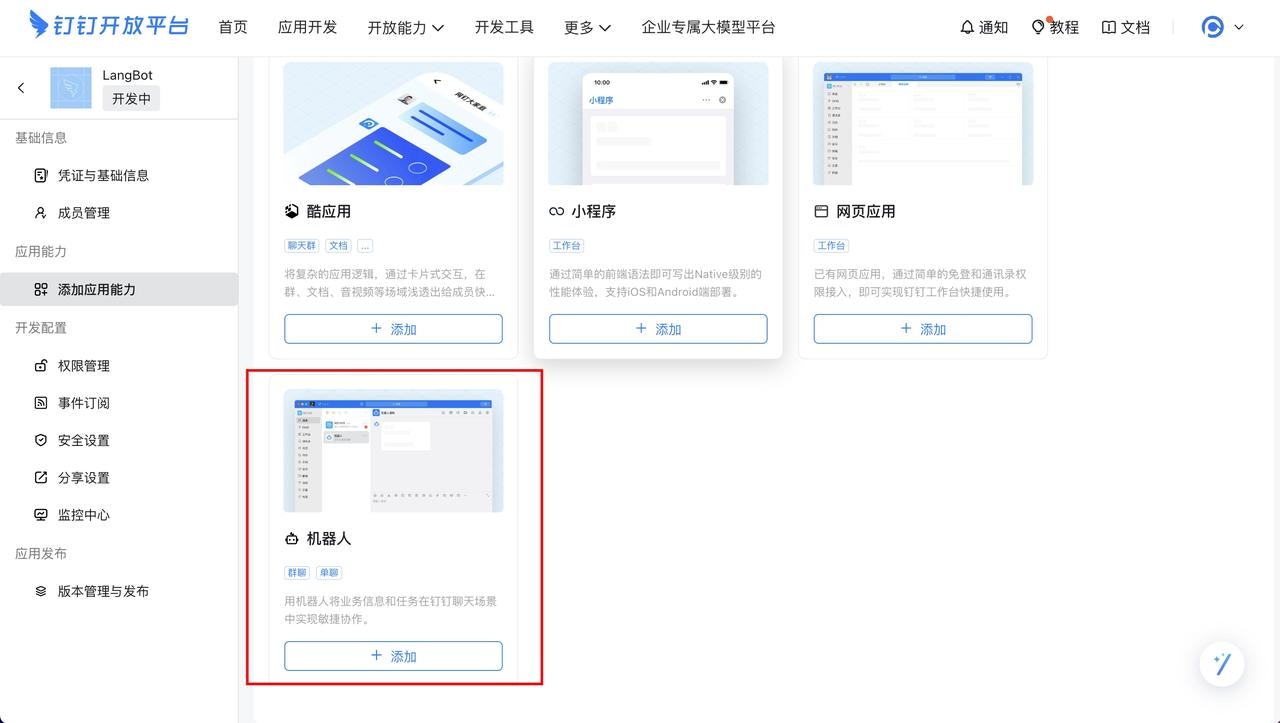
- 配置机器人
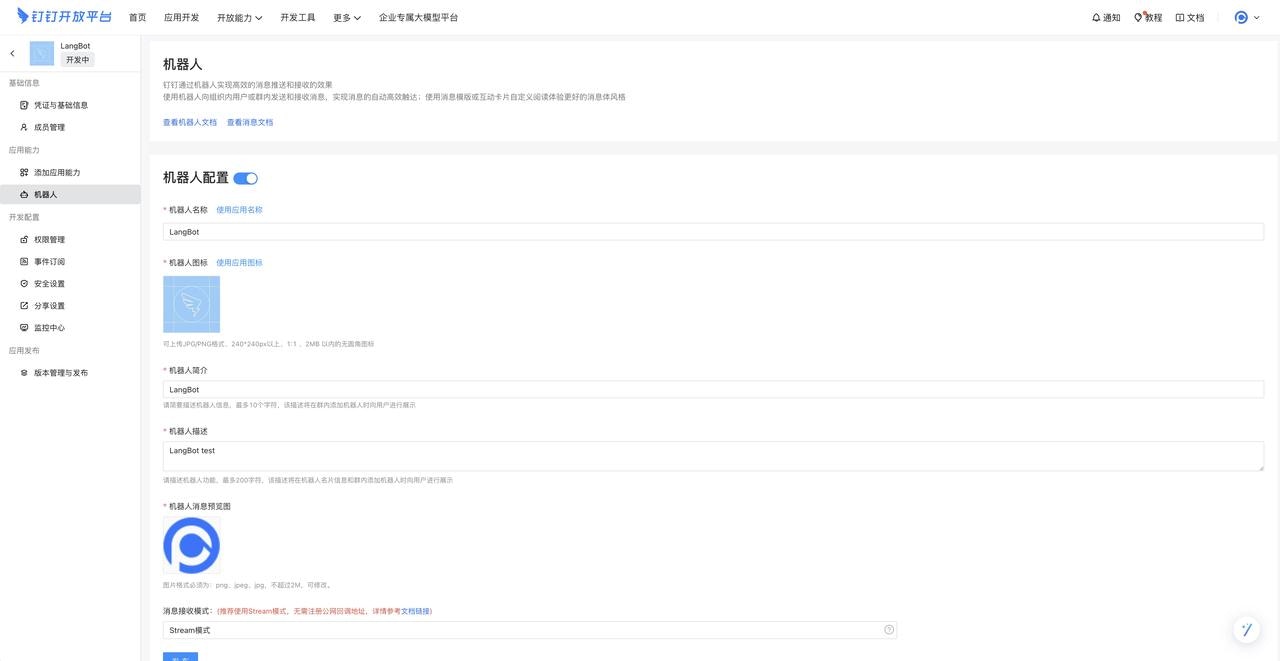
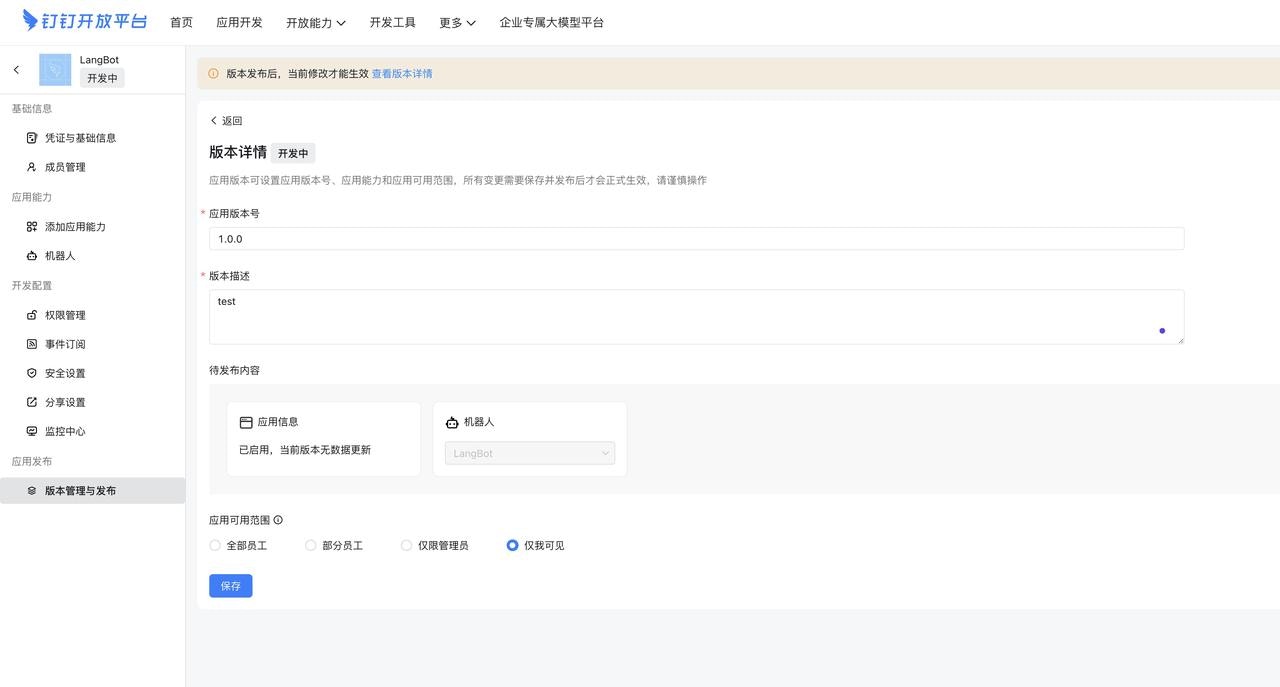
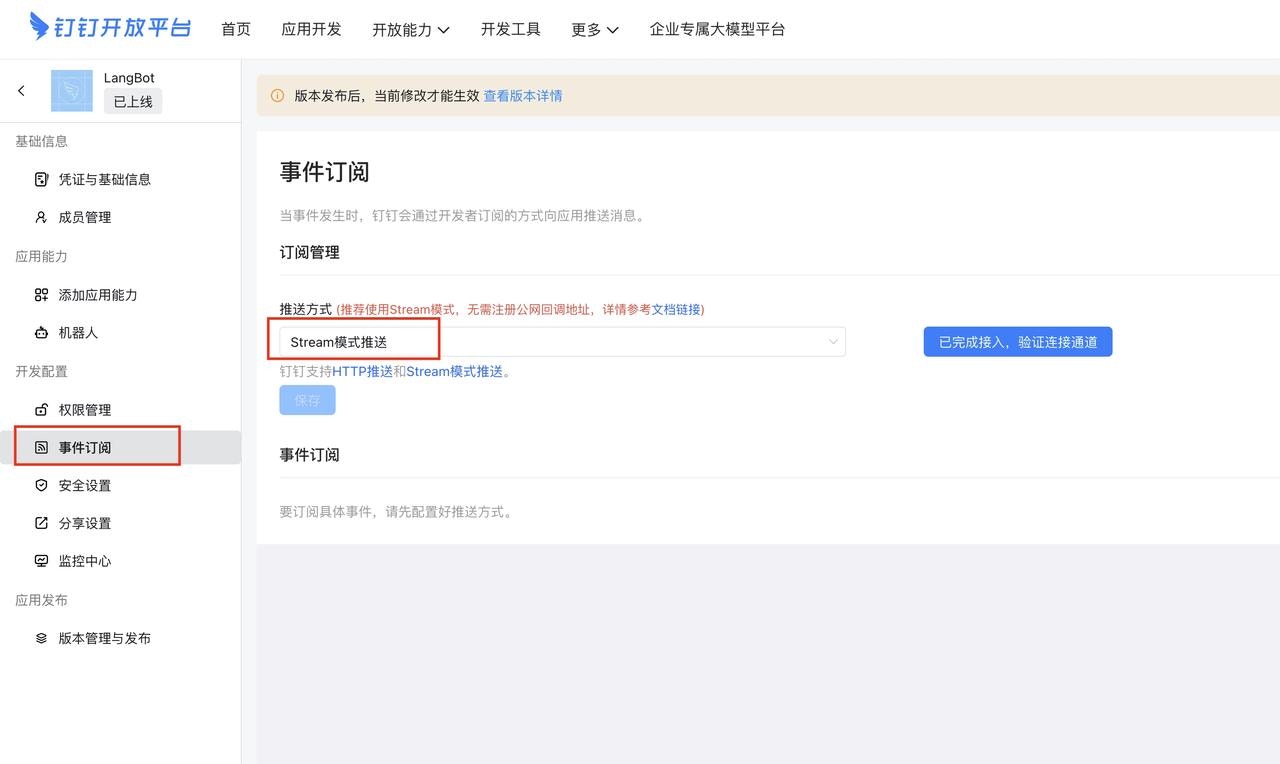
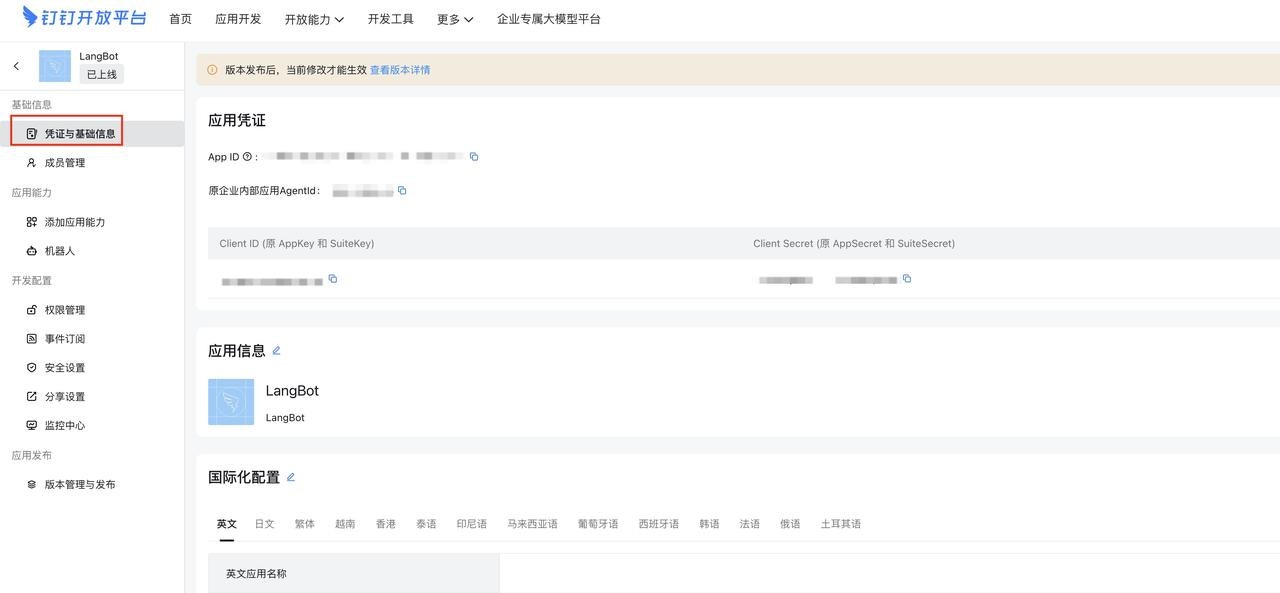
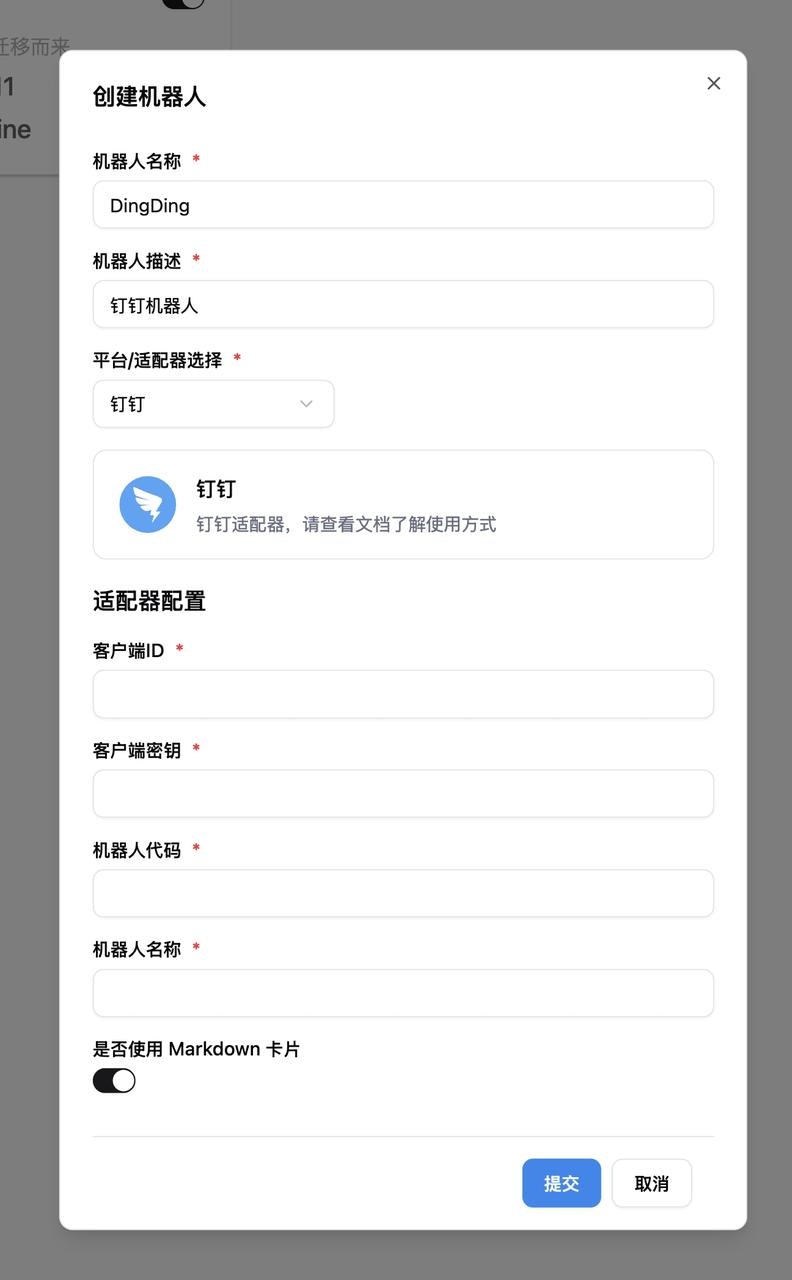
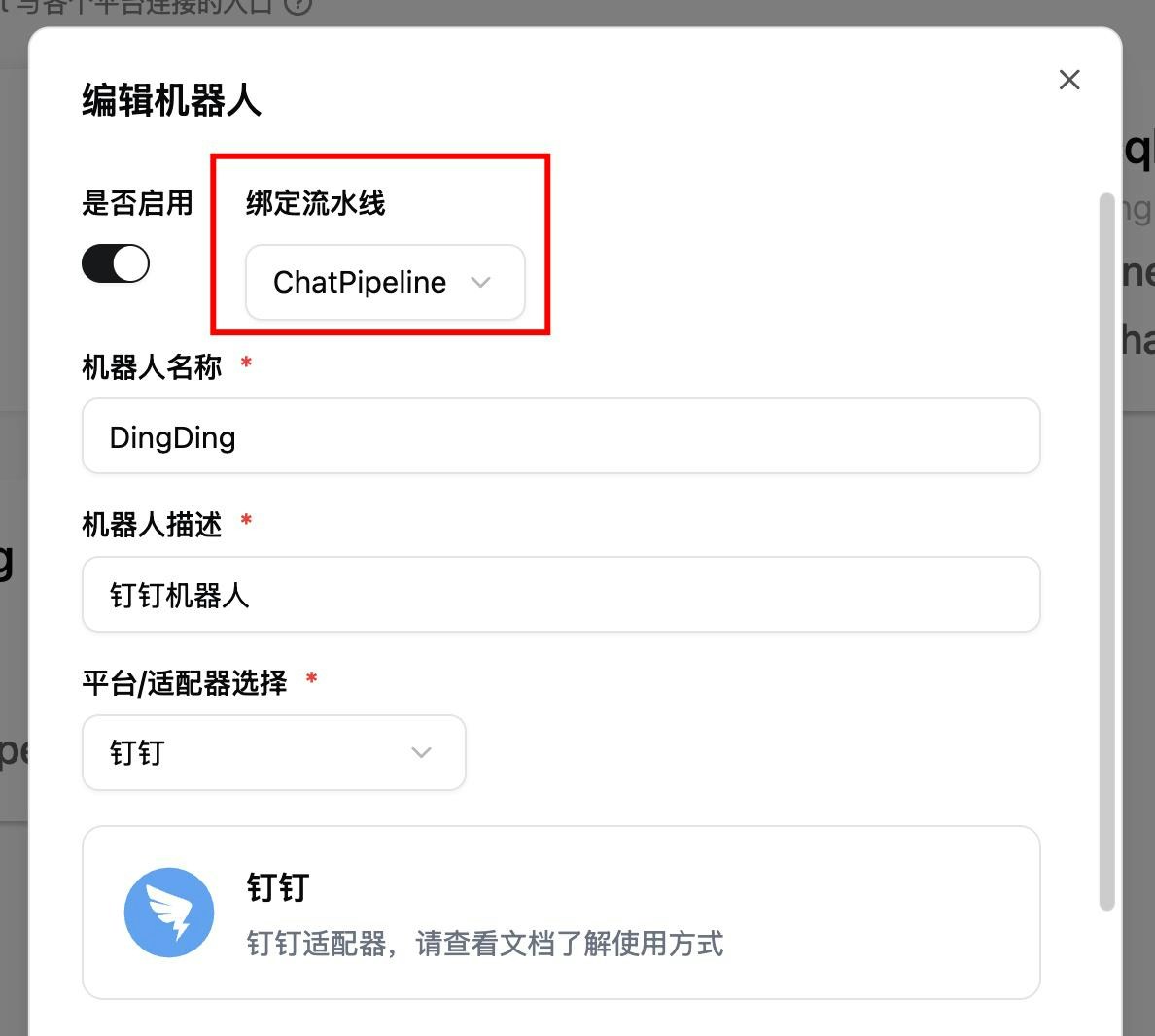
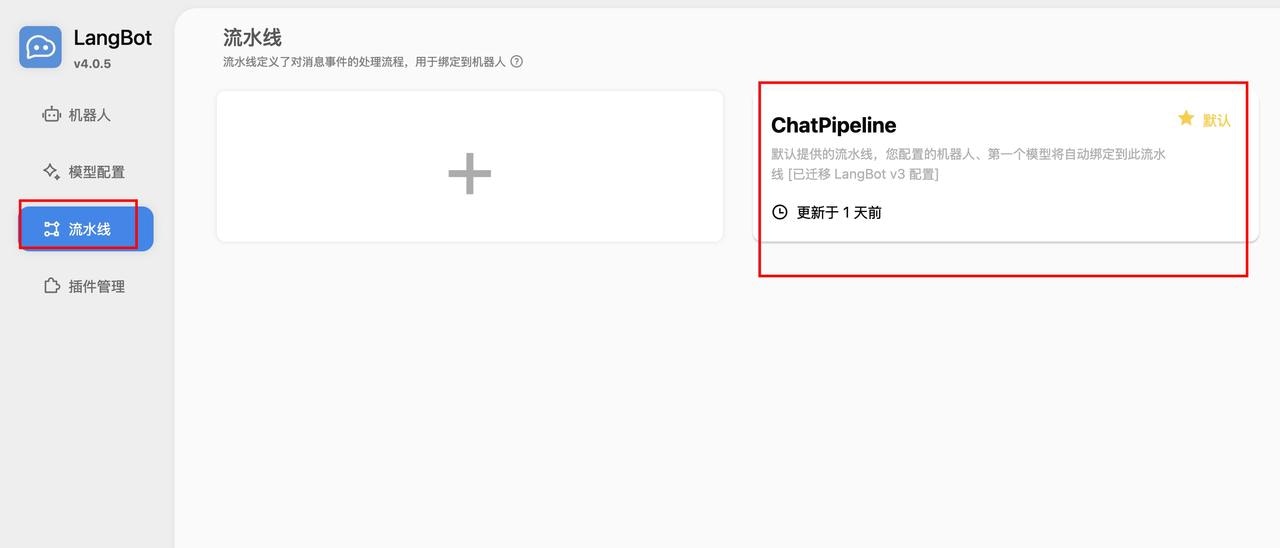
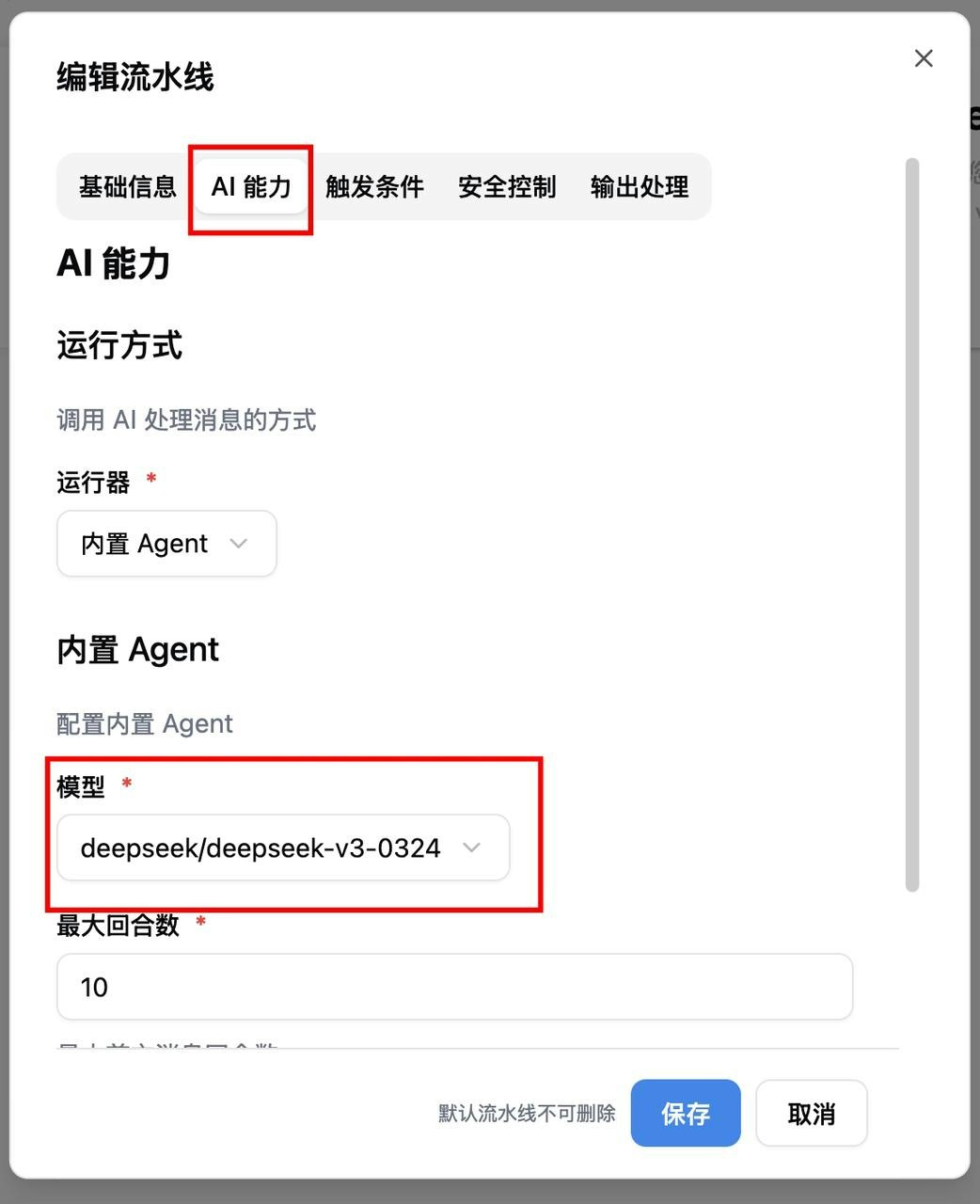
- 使用机器人